无法保存打印机设置0x000006d9怎么回事 电脑提示无法保存打印机设置0x000006d9如何处理
更新时间:2023-06-20 14:17:47作者:qiaoyun
大家在使用打印机的时候,有没有遇到这样一个问题,就是在设置共享打印机的时候,突然提示无法保存打印机设置,0x000006d9错误代码,导致打印机无法正常使用,遇到这样的问题该怎么办才好呢,别担心,今天就由笔者给大家介绍一下电脑提示无法保存打印机设置0x000006d9的详细处理方法。
方法如下:
1、右击桌面上“计算机”图标,在弹出的快捷菜单中点击“管理”命令项。
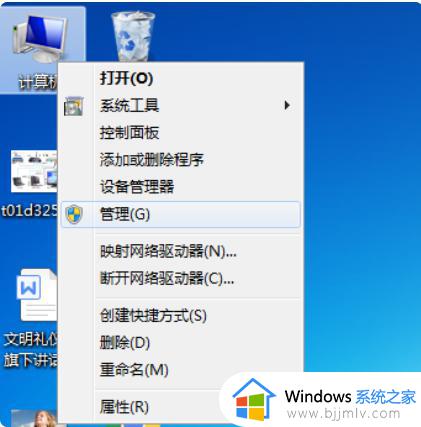
2、然后在弹出的“计算机管理”窗口,点击左侧“服务”,再右侧服务列表中双击选中“WindowsFirewall”服务。
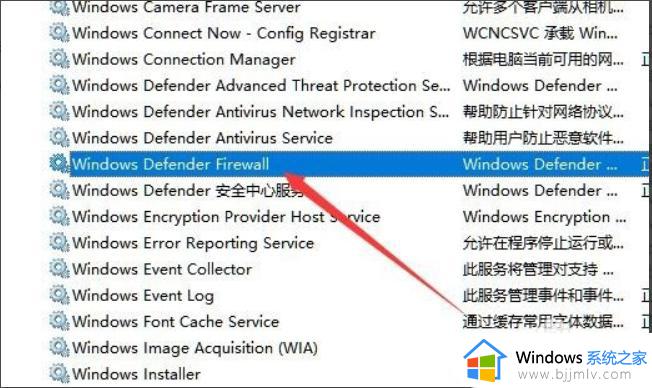
3、弹出“WindowsFirewall”服务属性窗口中进行设置,按照图片标记位置选中,最后点击“确定”按钮。

4、设置完成后,再返回“计算机管理”窗口。能看到“WindowsFirewall”服务已处于自动启动状态。
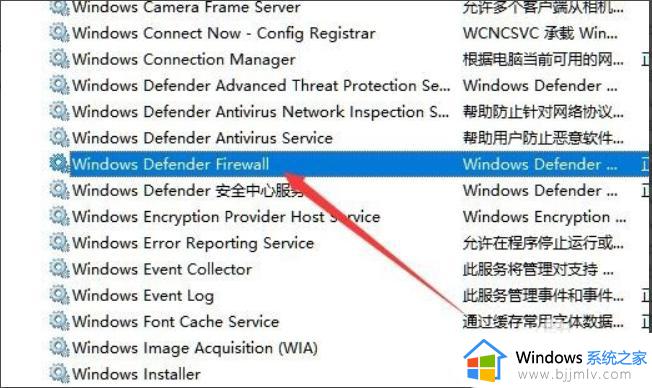
注意事项:
进入操作系统后,系统会提示发现一个打印机,系统要安装打印机的驱动程序才可以使用打印机。
以上就是无法保存打印机设置0x000006d9的详细解决方法,遇到这样情况的小伙伴们可以尝试上述方法步骤来进行解决吧。
无法保存打印机设置0x000006d9怎么回事 电脑提示无法保存打印机设置0x000006d9如何处理相关教程
- 打印机共享显示无法保存打印机设置怎么回事 打印机设置共享时提示无法保存打印机设置如何处理
- 无法保存打印机设置0x000006d9怎么办 打印机提示无法保存打印机设置如何解决
- 共享打印机无法保存打印机设置0x000006d9的解决办法
- 打印机错误0x000006ba怎么回事 打印机无法保存错误0x000006d9如何解决
- windows无法共享您的打印机错误0x000006d9怎么办 widnows打印机共享错误0x000006d9如何修复
- 连接共享打印机显示无法连接到打印机怎么办 共享打印机提示无法连接到打印机如何解决
- 共享打印机无法连接到打印机怎么回事 共享打印机时无法连接到打印机如何解决
- 打印机不能自动双面打印怎么设置 打印机无法设置自动双面打印如何解决
- 打印机usb连接电脑后无法打印怎么回事 打印机usb直连电脑后不能打印如何解决
- 连接打印机显示windows无法访问怎么办 连接打印机时提示windows无法连接到打印机如何解决
- 惠普新电脑只有c盘没有d盘怎么办 惠普电脑只有一个C盘,如何分D盘
- 惠普电脑无法启动windows怎么办?惠普电脑无法启动系统如何 处理
- host在哪个文件夹里面 电脑hosts文件夹位置介绍
- word目录怎么生成 word目录自动生成步骤
- 惠普键盘win键怎么解锁 惠普键盘win键锁了按什么解锁
- 火绒驱动版本不匹配重启没用怎么办 火绒驱动版本不匹配重启依旧不匹配如何处理
热门推荐
电脑教程推荐
win10系统推荐